最近很多用户反映,自己电脑没有网络,但是测网速的时候又很快这是怎么回事?其实这是因为我们的电脑与网卡驱动不相匹配,导致网络出现异常,测的网速快,实际却没有网,那么应该怎么解决这个问题呢?下面就和大家说说网卡高级属性的设置方法。
具体操作步骤如下:
1、按下“win+R”打开运行,在运行输入框输入“devmgmt.msc”,来打开设备管理器;
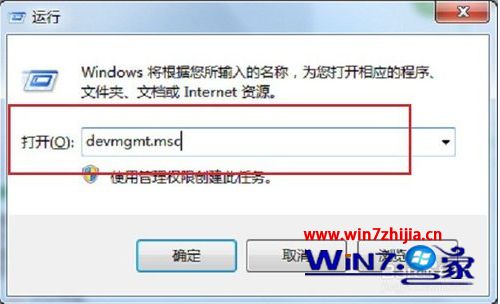
2、点击“网络适配器”。右键点击更新驱动程序软件;
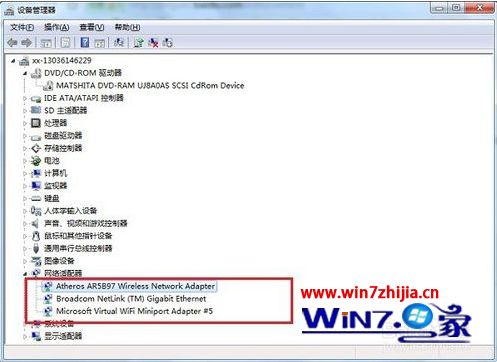
3、选择更新驱动程序软件的方式,更新完后,如果网络还出现异常,我们进行下一步;

4、右键点击网卡设备,选择“属性”;

5、选择“高级”选项卡,将“TCP/UDP”都改为启用,点击“确定”即可。
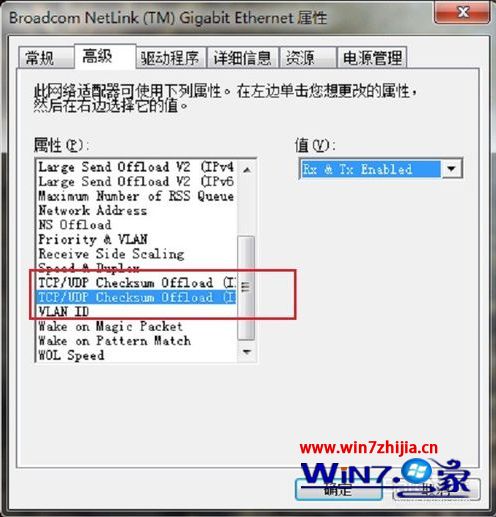
关于网卡属性怎么设置就给大家介绍到这里,如果你也遇到了相同的问题,不妨来试试方法吧。